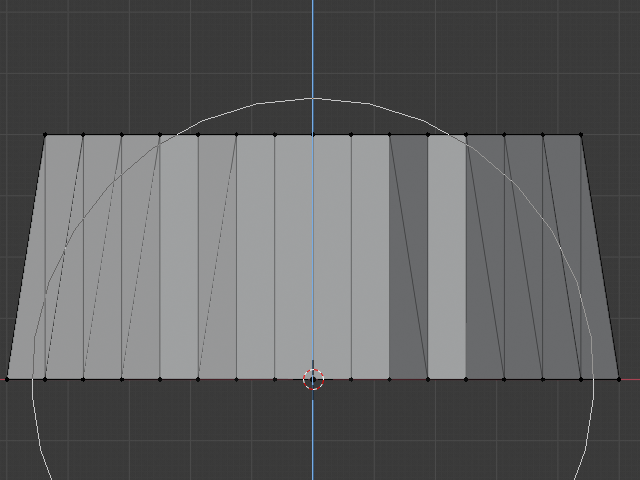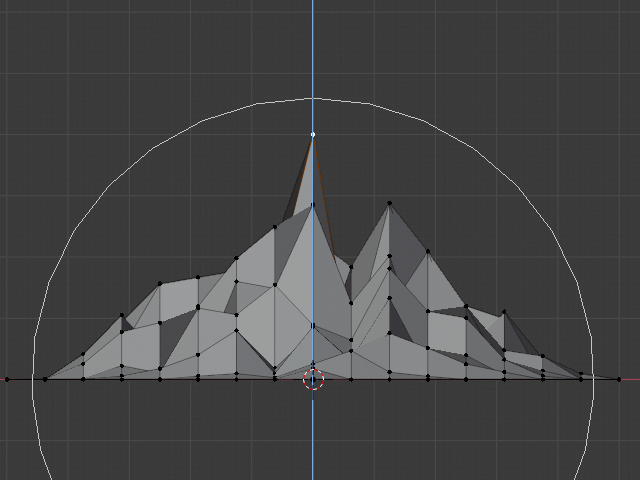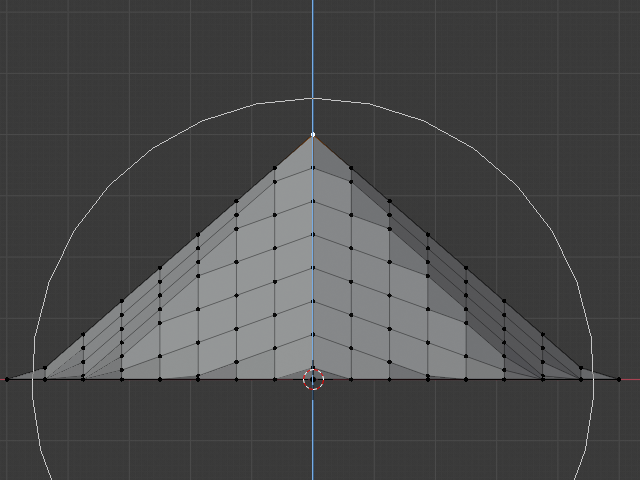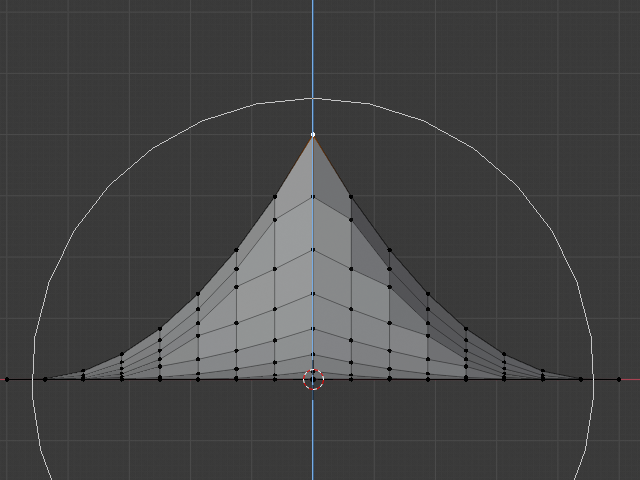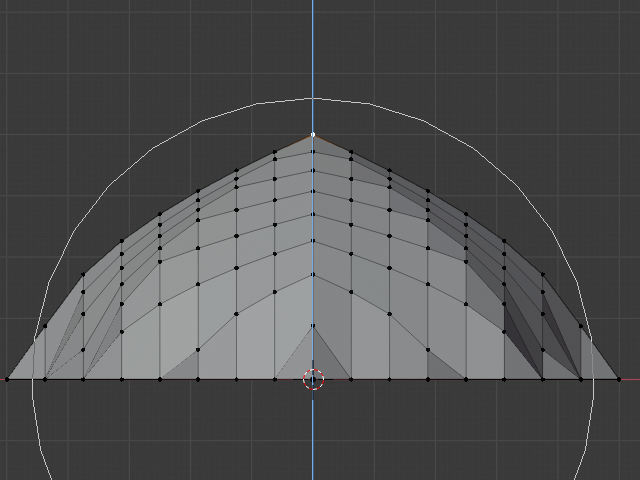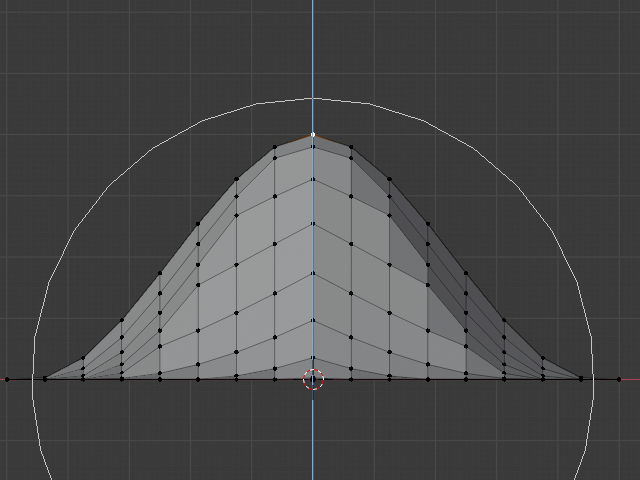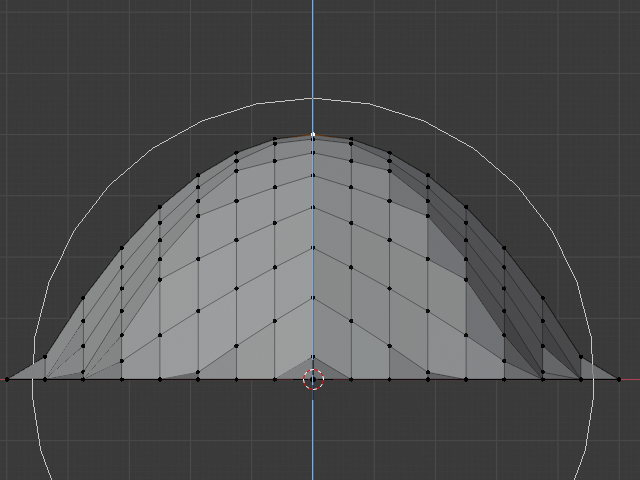Edición proporcional¶
Referencia
- Modo:
Modos Objeto y Edición
- Encabezado:

- Atajo:
O
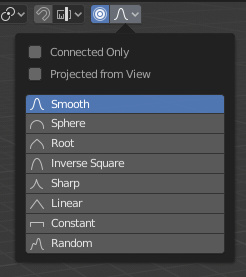
Panel emergente de Edición proporcional.¶
La edición proporcional ofrece una manera de transformar elementos seleccionados, afectando al mismo tiempo a elementos cercanos que no se encuentren seleccionados. Cuanto más lejos se encuentre un elemento no seleccionado, en menor medida se verá afectado (de ahí el término de «proporcional»). Esta función resultará muy útil para deformar suavemente mallas densas.
Nota
Blender también tiene un flujo de trabajo de Esculpido que contiene pinceles y herramientas que permiten editar proporcionalmente una malla, sin necesidad de visualizar directamente los vértices de una malla.
Controles¶
- Desactivar O
Cuando la edición proporcional se encuentre inactiva, sólo se verán afectados los vértices seleccionados.
- Activar O
Cuando la edición proporcional se encuentre activa, vértices más allá de los seleccionados se verán afectados, cuando se encuentren dentro de un cierto radio especificado.
Radio de edición proporcional¶
Será posible aumentar o disminuir el radio de influencia de la herramienta durante las operaciones de transformación con Edición proporcional mediante el uso de RuedaArriba, RuedaAbajo del ratón o de las teclas RePág, AvPág, respectivamente. A medida que el radio sea modificado, los puntos afectados alrededor de la selección efectiva se ajustarán como corresponda.
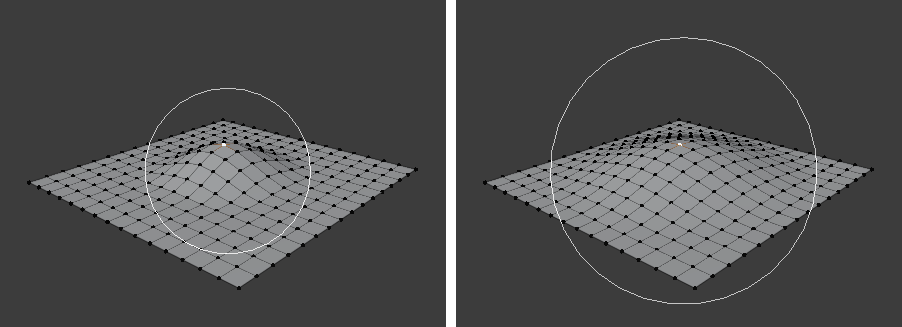
Círculo de influencia.¶
Decaimiento¶
Durante la edición, será posible cambiar el perfil utilizado para la curva de decaimiento, ya sea haciendo clic en el ícono Decaimiento en el encabezado, o presionando Mayús-O para mostrar un menú circular.
Modo Objeto¶
La edición proporcional es normalmente usada en modo Edición; sin embargo, también podrá ser usada en modo Objeto. La herramienta funcionará, en ese caso, sobre objetos completos, en lugar de hacerlo sobre los elementos individuales de una malla.
En la imagen de abajo, el cilindro más a la izquierda se está escalando verticalmente, lo que también afectará a los cilindros cercanos.
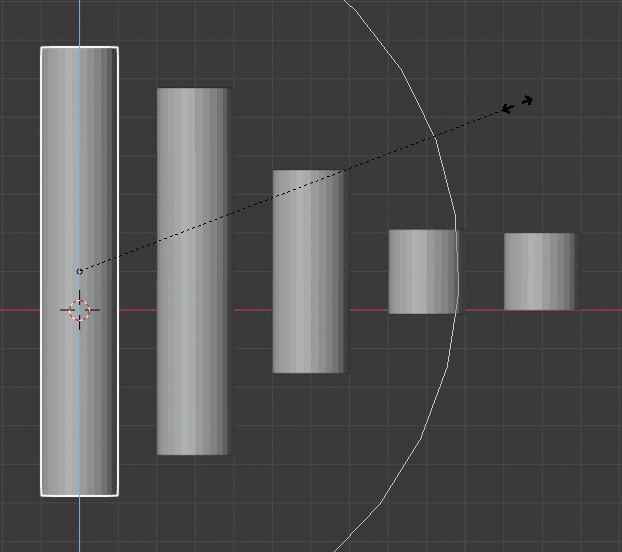
Edición proporcional en modo Objeto.¶
Modo Edición¶
Cuando se trabaje con geometría densa, es posible que resulte difícil realizar ajustes sutiles sin causar bultos y pliegues visibles en la superficie de un modelo. Al enfrentar situaciones como esta, la edición proporcional podrá ser de gran ayuda.
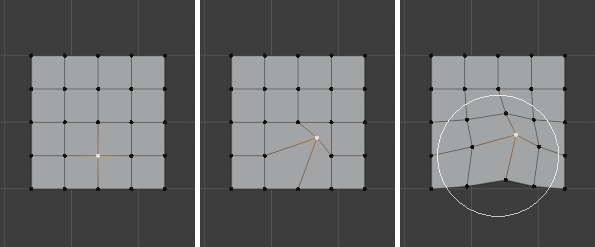
Edición proporcional en modo Edición.¶
Opciones¶
- Sólo conectada Alt-O
En vez de simplemente utilizar un radio tridimensional, el decaimiento proporcional se propagará únicamente a través de la geometría conectada. Esto significa que, por ejemplo, será posible editar proporcionalmente los vértices del dedo de una mano sin afectar a los demás dedos. Si bien los demás vértices estarán físicamente muy cercanos (en el espacio 3D), la distancia para llegar a ellos será mucho mayor, cuando lo que se sigan sean las conexiones topológicas a través de los bordes de la malla. El ícono tendrá un centro azul cuando la opción Sólo conectada se encuentre activa. Esta opción estará disponible únicamente en el modo Edición.
- Proyectado desde la vista
Permitirá ignorar la profundidad a lo largo de la vista, al aplicar el radio.
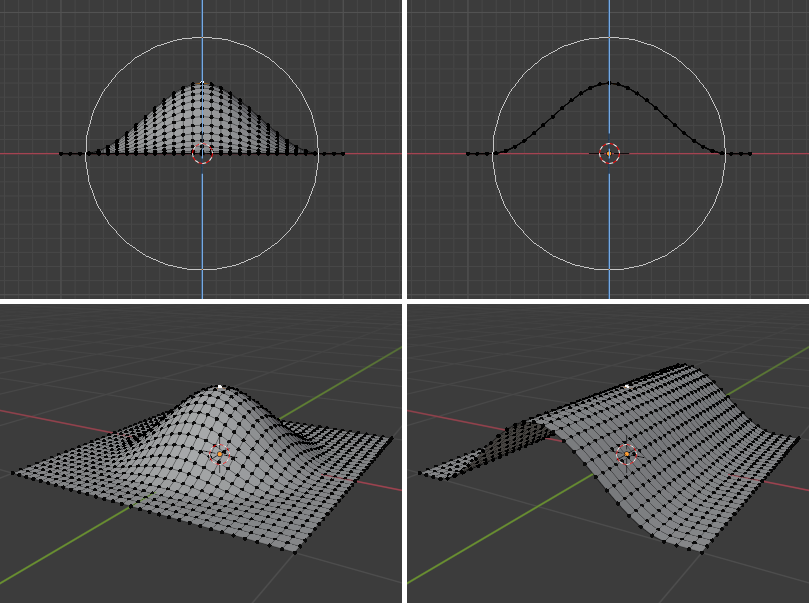
La diferencia entre tener la opción «Proyectado desde la vista» inactiva (izquierda) y activa (derecha).¶
Ejemplo¶
La imagen de abajo muestra la imagen procesada final de un paisaje con baja cantidad de polígonos, obtenido al mover hacia arriba los vértices de una cuadrícula triangulada con Edición proporcional activa.
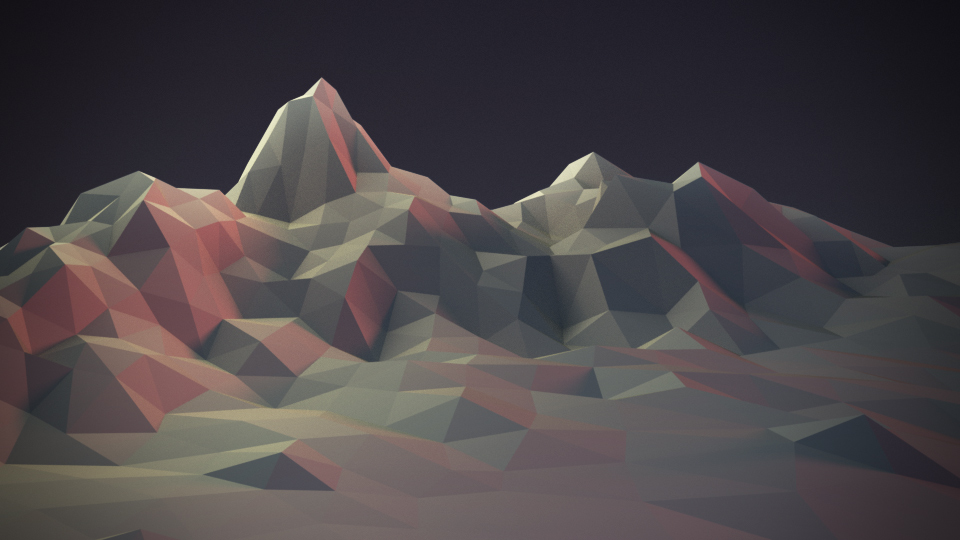
Un paisaje obtenido mediante Edición proporcional.¶